定額制の音楽アプリ「 Apple Music」は、邦楽から洋楽まで約5,000万曲が聴き放題です。皆さんはApple Musicの音楽を聴く時には、歌詞を見る習慣がありますか。Apple Musicで曲の歌詞を見ながら音楽を楽しめるのがいいですね。そこで、今回はApple Musicで歌詞を表示する方法、及びApple Musicで曲の歌詞が表示されない時の対処法をご紹介したいと思います。
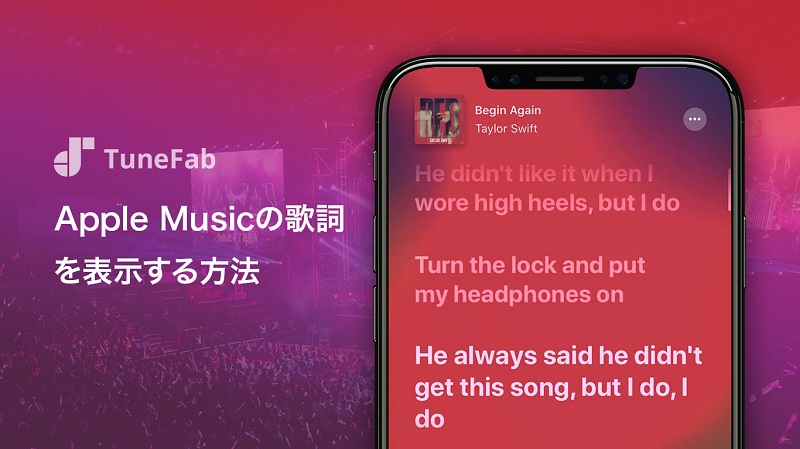
Part1:Apple Musicで歌詞を表示する方法
Apple Musicは歌詞を表示する機能があります。それでは、実際にApple Musicの曲の歌詞を表示する方法を紹介します。
スマホで歌詞を見る方法
iPhone(iOS13.2)スマホを例として、Apple Musicで歌詞を表示させる手順を説明します。
ステップ1:スマホでApple Musicアプリを開いて、曲を再生します。
ステップ2:「再生中」画面を開いて、画面の左下にある歌詞のアイコンをタップすれば、歌詞が表示されます。再生しているところの歌詞がハイライトで表示されるので、曲を聴きながら歌詞を追うことができます。これで、カラオケのように音楽を楽しめます。また、歌詞をタップするとその位置まで音楽を飛ばすことが可能です。
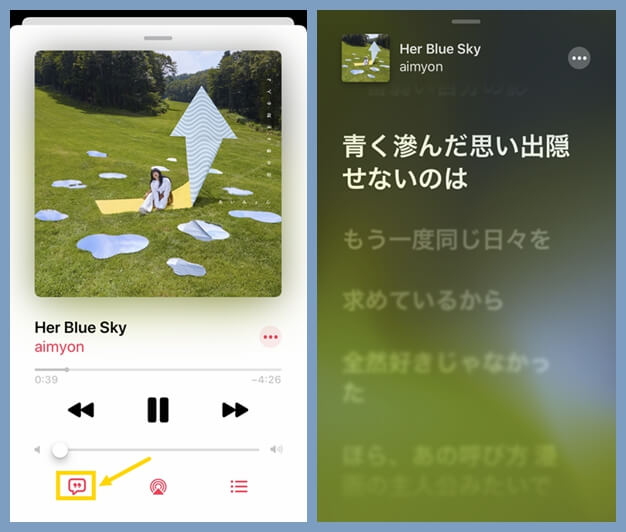
以上は、音楽を聴きながらスクロールする歌詞を見る方法です。すべての歌詞を一度に見たい場合は、以下の手順をお試しください。
ステップ1、歌詞を見たい曲の再生画面を開き、「…」をタップします。
ステップ2、「クレジットを表示」を選択します。
ステップ3、「歌詞を表示」を選択すると、曲全体の歌詞が表示されます。
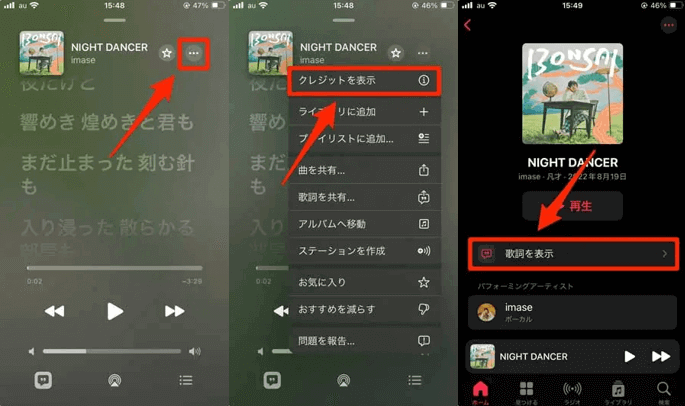
パソコンで歌詞を見る方法
パソコンでApple Musicの曲の歌詞を表示する方法もとても簡単です。
ステップ1:パソコンでiTunesを開いて、曲を再生します。
ステップ2:画面の上部にある「≡」をクリックして、「歌詞」をクリックすると、曲の歌詞が表示されます。又は、曲名の横にある「…」をクリックして、「曲の情報」>「歌詞」をクリックします。
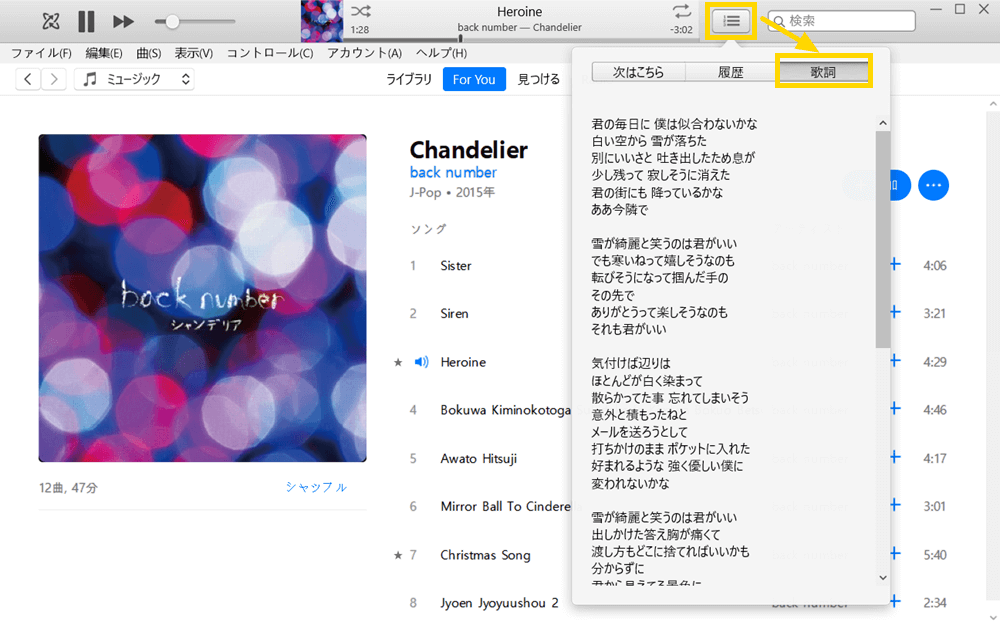
ついでに、Apple Musicの曲の歌詞が用意されない場合は、iTunesで「曲の情報」>「歌詞」をクリックして、歌詞画面に「カスタムの歌詞」をクリックすると、自分で歌詞を入力することができます。ただし、そうした歌詞はほかのデバイスに同期されません。
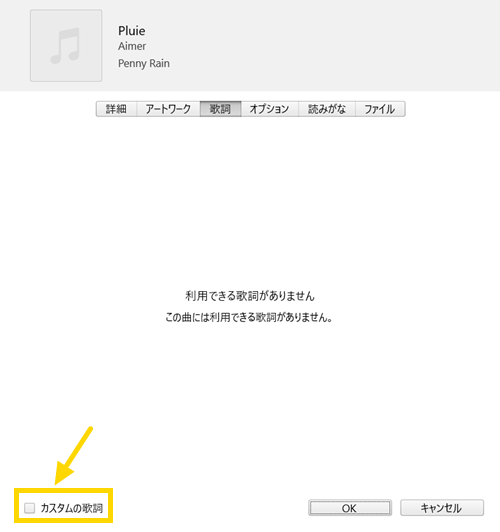
ビデオチュートリアル:Apple Musicの歌詞機能の使い方「スマホ・PC」
この動画では、Apple Musicの歌詞機能について解説します。初心者でも簡単に使えるステップを紹介するので、ぜひご覧ください。
Part2:Apple Musicで曲の歌詞がでない時の対処法
たまに、Apple Musicで「歌詞が急に表示されません」、「歌詞が読み込みません」の場合もあります。それから、Apple Musicで曲の歌詞が表示されない時の原因と対処法を解説します。
インターネット環境が不安定
インターネット環境が悪くなる場合は、ストリーミングでApple Musicの音楽を聴くと、曲の歌詞は通信の影響できちんと表示されないことがあります。対処法は以下の通りです。
データ通信の場合:スマホで機内モードにして、インターネットの回線を一度切ります。そして、機内モードをオンにして、再びインターネットに接続します。
WiFiの場合:WiFiをオフにして、そしてもう一度オンにします。
以上の方法でまだ解決できないなら、アプリやiPhoneを再起動しましょう。再起動すると、直すかもしれません。
iTunesとの同期で音楽データが消える
iPhoneでApple Musicの音楽を再生している時は歌詞が表示されたが、iTunesに同期した途端に歌詞が表示されなくなった場合は、Apple MusicとiTunesの同期が原因である可能性があります。同期が失敗すると、曲の歌詞データがiPhoneから失われることがあります。
こうした場合は、もう一度iCloudミュージックライブラリをオンにします。つまり、もう一度Apple MusicとiTunesを同期するというわけです。うまく同期すれば、Apple Musicの歌詞を見られるようになります。
Apple Musicの歌詞がでない問題を完全解決する方法:Apple Music音楽変換ソフトを使う
前述の方法でもApple Musicの歌詞が完全に表示されない場合があります。そんな時は、Apple Music音楽変換ソフトを使って音楽をPCにダウンロードし、歌詞ダウンロードソフトで該当する曲の歌詞を取得するのがおすすめです。こうすることで、歌詞の表示がネットワークの品質やApple MusicとiTunesの同期問題に左右されることがなくなります。
歌詞がでないApple Musicの曲をMP3形式でダウンロードする
ここでは、専門的な「TuneFab Apple Music変換」をおすすめします。このソフトを使えば、音楽をダウンロードする際にApple Musicの楽曲のオリジナル音質を保持し、快適な音楽体験を提供します。また、汎用性の高いMP3形式で楽曲をデバイスに保存でき、いつでもオフラインで再生できるため、ネット環境に依存する必要がありません。
特に便利なのは、「TuneFab Apple Music変換」がApple Musicの楽曲からDRM制限を解除できる点です。ダウンロードした音楽を自分のデバイスに保存し、歌詞ソフトと組み合わせることで、曲を聴きながら歌詞を楽しめます。オフラインで自由に音楽を楽しみたい方にぴったりのソフトです。
「TuneFab Apple Music変換」の操作も簡単で、以下の手順に従うだけでApple Musicの楽曲をダウンロードできます。
ステップ1、まず、インストール済みの「TuneFab Apple Music変換」を開き、ソフト内蔵のApple Musicウェブプレーヤーに直接アクセスして、「サインイン」をクリックしてApple Musicアカウントにログインします。

ステップ2、次に、ダウンロードしたいプレイリストを右側の「変換リストに追加」にドラッグするか、プレイリストのカバーにマウスを重ねると「変換リストに追加」ボタンが表示されるので、それをクリックして曲を変換リストに追加します。

ステップ3、変換リストで音楽の形式をMP3に設定し、左下の欄で保存場所を指定します。最後に右下の「すべて変換」をクリックすれば、曲をMP3形式でダウンロードできます。

これらの3つの簡単なステップで曲をダウンロードすれば、歌詞表示ができないApple Musicの問題も歌詞表示アプリと併用することで解決できます。また、解約後でも曲を永久に保存できるため、長期的にApple Musicを契約する予定のない方にもおすすめです。
「インストールはちょっと面倒…」という方でも安心。次の入力欄にApple Music楽曲の共有リンクをペーストするだけで、その場でそれをMP3に変換してダウンロードできます。ソフトのインストールやApple IDの登録などの手順は省けます。今すぐ無料で利用しましょう!
歌詞ソフトを使って歌詞を表示する
「TuneFab Apple Music変換」だけでは歌詞をダウンロードできないため、歌詞表示アプリを使用する必要があります。ここでは「Lyrics Master」をおすすめします。WindowsユーザーでもMacユーザーでも利用可能です。
「Lyrics Master」は、多数の歌詞を歌詞サイトからダウンロードし、テキスト形式で保存します。豊富な在庫があり、さまざまな曲の歌詞が揃っています。また、iTunesと連携して、iTunesで音楽を再生する際に自動的に歌詞をダウンロードすることができるため、非常に便利です。
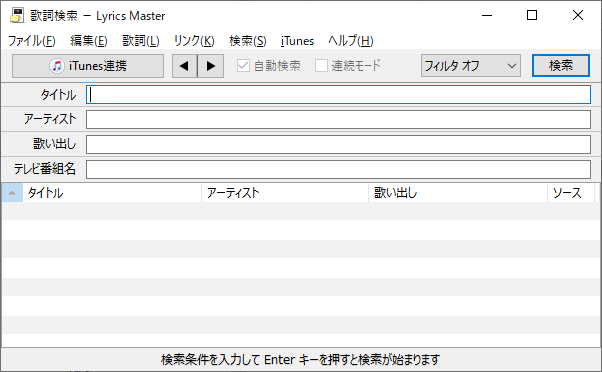
まとめ
本記事では、Apple Musicで歌詞を表示する方法や、歌詞がでない原因とその解決方法について紹介しています。ネットワークの問題を解決したり、iTunesと再同期しても歌詞が表示されない場合があります。そのような時には、「TuneFab Apple Music変換」でApple Musicの楽曲をダウンロードし、「Lyrics Master」で歌詞をダウンロードする方法をおすすめします。この方法で、Apple Musicの歌詞が表示されない問題を直接解決でき、ダウンロードした楽曲をデバイスに保存してオフラインでも楽しめます。必要な方はぜひ試してみてください。
コメント
0 件のコメント







 MP3 にダウンロード
MP3 にダウンロード

評価(0)